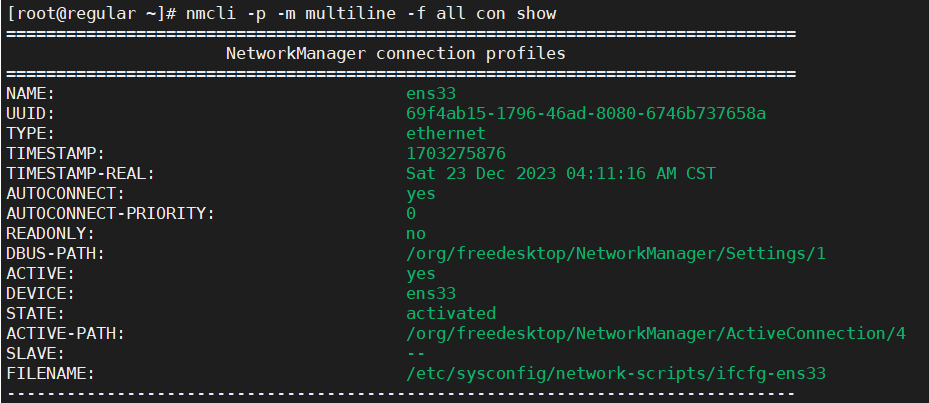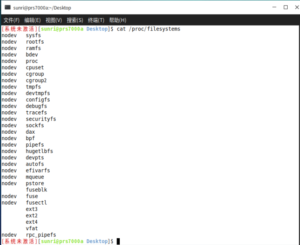Linux系统目前有network和NetworkManager两种网络管理工具,nmcli就是NetworkManager的cli(命令行)。
nmcli是用于控制NetworkManager和报告网络状态的命令行工具。它可以用作nm-applet或其他图形客户端的替代品。nmcli用于创建、显示、编辑、删除、激活和停用网络连接,以及控制和显示网络设备状态。
一、语法格式
![图片[1] - NetworkManager管理工具nmcli命令超详细介绍![精] - 正则时光](https://www.regular.cc/wp-content/uploads/2023/12/image-271.png)
二、常用的参数介绍
a
-a | –ask 提示输入缺少的参数,而不是报错。例如连接wifi的时候,没有提供password参数,那么如果有-a选项就会提示输入密码
p
-p | –pretty 显示的时候会更加易于人类阅读,尤其是多行显示的时候,可以分块显示
m
-m | –mode { tabular | multiline } tabular显示的时候是表格式(有表头)的,multiline是多行类似key:value形式。如果省略,大多数命令默认使用tabular。 nmcli connection show ID和nmcli device show这两命令因为结构化信息不好单行显示,如果省略,默认使用multiline
![图片[2] - NetworkManager管理工具nmcli命令超详细介绍![精] - 正则时光](https://www.regular.cc/wp-content/uploads/2023/12/image-273.png)
f
-f | –fields { field1,field2… | all | common } 默认使用common(命令公共字段)。也可以指定特定字段,比如nmcli -f GENERAL.DEVICE,IP4.ADDRESS device show 显示网卡名和ip地址(善用tab补全)。
查看可用字段的方法:
- 通过对应对象的show来找到字段.
- 对于connection对象,可以使用
man 5 nm-settings查看; - 或者输入错误字段,让报错来提示可字段,比如输入
nmcli -f xxx connection show myAP就会报错,提示可用字段
![图片[3] - NetworkManager管理工具nmcli命令超详细介绍![精] - 正则时光](https://www.regular.cc/wp-content/uploads/2023/12/image-274-1024x44.png)
g
-m tabular -t -f 的快捷方式,跟f一样后面要接字段。
-e | --escape {yes | no}
是否以简洁的表格模式转义:和\字符。转义字符是\。如果省略,默认值为yes。
-c | --colors {yes | no | auto}
此选项控制颜色输出(使用终端转义序列)。yes启用颜色,no禁用颜色,仅当标准输出指向终端时自动生成颜色。默认值为auto。
-h | --help
打印帮助信息。
-s | --show-secrets
使用此选项时,nmcli将显示操作输出中可能存在的密码和密钥。此选项还影响回显用户键入的密码作为输入。
-t | --terse
简洁输出。此模式是专为计算机(脚本)处理而设计的。
-v | --version
显示nmcli版本。
-w | --wait seconds
此选项设置nmcli等待NetworkManager完成操作的超时时间。对于可能需要较长时间才能完成的命令(例如连接激活),它尤其有用。
指定值0指示nmcli不要等待,而是立即退出,状态为成功。默认值取决于执行的命令。
三、对象命令介绍
1.general 常规命令
使用此命令显示NetworkManager状态和权限。您还可以获取和更改系统主机名,以及NetworkManager的日志记录级别和域。
![图片[4] - NetworkManager管理工具nmcli命令超详细介绍![精] - 正则时光](https://www.regular.cc/wp-content/uploads/2023/12/image-275.png)
status
显示NetworkManager的总体状态。当没有为nmcli general提供其他命令时,这是默认操作。
![图片[5] - NetworkManager管理工具nmcli命令超详细介绍![精] - 正则时光](https://www.regular.cc/wp-content/uploads/2023/12/image-276.png)
hostname [hostname]
获取并更改系统主机名。如果没有参数,则打印当前配置的主机名。当您传递主机名时,它将被移交给NetworkManager以设置为新的系统主机名。
![图片[6] - NetworkManager管理工具nmcli命令超详细介绍![精] - 正则时光](https://www.regular.cc/wp-content/uploads/2023/12/image-278.png)
permissions
显示当前用户对NetworkManager提供的各种身份验证操作的权限,如启用和禁用网络、更改Wi-Fi和WWAN状态、修改连接等。
![图片[7] - NetworkManager管理工具nmcli命令超详细介绍![精] - 正则时光](https://www.regular.cc/wp-content/uploads/2023/12/image-279-1024x271.png)
logging [level level] [domains domains…]
获取和更改NetworkManager日志记录级别和域。在没有任何参数的情况下,将显示当前日志记录级别和域。要更改日志记录状态,请提供级别和/或域参数。请参阅NetworkManager.conf获取可用级别和域值。
![图片[8] - NetworkManager管理工具nmcli命令超详细介绍![精] - 正则时光](https://www.regular.cc/wp-content/uploads/2023/12/image-280-1024x71.png)
2.networking 网络控制命令
查询NetworkManager网络状态,启用和禁用网络。
![图片[9] - NetworkManager管理工具nmcli命令超详细介绍![精] - 正则时光](https://www.regular.cc/wp-content/uploads/2023/12/image-281.png)
on, off
启用或禁用NetworkManager的网络控制。禁用网络时,NetworkManager管理的所有接口都将停用。
connectivity [check]
获取网络连接状态。可选的check参数告诉NetworkManager重新检查连接,否则将显示最新的已知连接状态而不重新检查。
![图片[10] - NetworkManager管理工具nmcli命令超详细介绍![精] - 正则时光](https://www.regular.cc/wp-content/uploads/2023/12/image-282.png)
3.radio 无线传输控制命令
显示射频开关状态,或启用和禁用开关。
![图片[11] - NetworkManager管理工具nmcli命令超详细介绍![精] - 正则时光](https://www.regular.cc/wp-content/uploads/2023/12/image-283.png)
wifi [on | off]
在NetworkManager中显示或设置Wi-Fi状态。如果未提供参数,则打印Wi-Fi状态;on启用Wi-Fi;off将禁用Wi-Fi。
wwan [on | off]
在NetworkManager中显示或设置WWAN(移动宽带)的状态。如果未提供参数,则打印移动宽带状态;打开时启用移动宽带,关闭时禁用移动宽带。
all [on | off]
同时显示或设置前面提到的所有射频开关。
![图片[12] - NetworkManager管理工具nmcli命令超详细介绍![精] - 正则时光](https://www.regular.cc/wp-content/uploads/2023/12/image-284.png)
4.connection 连接管理命令(重头戏!)
NetworkManager将所有网络配置存储为“连接”,这些连接是描述如何创建或连接到网络的数据集合(二层详细信息、IP地址等)。当设备使用连接的配置来创建或连接到网络时,连接是“active”的。可能有多个连接适用于一个设备,但在任何给定时间,该设备上只能有一个连接处于活动状态。附加连接可用于允许在不同网络和配置之间快速切换。
考虑一台通常连接到启用DHCP的网络,但有时连接到使用静态IP地址的测试网络的机器。与每次更改网络时手动重新配置eth0不同,可以将设置保存为两个都适用于eth0的连接,一个用于DHCP(称为默认),另一个具有静态寻址详细信息(称为测试)。当连接到启用DHCP的网络时,用户将默认运行nmcli con up,当连接到静态网络时,将运行nmcli con up测试。
![图片[13] - NetworkManager管理工具nmcli命令超详细介绍![精] - 正则时光](https://www.regular.cc/wp-content/uploads/2023/12/image-285-1024x561.png)
show [–active] [–order [+-]category:…]
列出内存和磁盘上的连接配置文件,如果设备正在使用该连接配置文件时,其中一些配置文件也可能处于活动状态。如果没有参数,将列出所有配置文件。当指定–active选项时,仅显示活动配置文件。
![图片[14] - NetworkManager管理工具nmcli命令超详细介绍![精] - 正则时光](https://www.regular.cc/wp-content/uploads/2023/12/image-286.png)
–order选项可用于获取连接的自定义顺序。连接可以按活动状态(活动)、名称(名称)、类型(类型)或D-Bus路径(路径)排序。如果根据排序顺序类别,连接相等,则可以指定其他类别。默认排序顺序相当于–order active:name:path。+或无前缀表示按升序(字母或数字)排序,-表示反向(降序)排序。类别名称可以缩写(例如–order -a:na)。
show [–active] [id | uuid | path | apath] ID…
显示指定连接的详细信息。默认情况下,同时显示静态配置和活动连接数据。当指定–active选项时,只考虑活动配置文件。使用全局–show-secrets选项显示与配置文件关联的密钥。
1.如果id不明确,可以使用id、uuid、path和apath关键字。指定关键字的可选ID为:
id:ID表示连接名称。
uuid:ID表示连接UUID。
path:ID表示格式为/org/freedesktop/NetworkManager/Settings/num或仅为num的D-Bus静态连接路径。
apath:ID表示格式为/org/freedesktop/NetworkManager/ActiveConnection/num或仅为num的D-Bus活动连接路径。
2.可以使用全局–fields选项过滤输出。使用以下值:
profile:仅显示静态配置文件配置。
active:仅显示活动连接数据(当配置文件处于活动状态时)。
也可以指定特定字段。对于静态配置,请使用nm-settings-nmcli手册页中所述的设置和属性名称。对于活动数据,请使用GENERAL、IP4、DHCP4、IP6、DHCP6、VPN。
如果未向nmcli连接发出命令,则默认操作为nmcli connection show。
up [id | uuid | path] ID [ifname ifname] [ap BSSID] [passwd-file file]
激活连接。连接由其名称、UUID或D-Bus路径标识。如果ID不明确,可以使用关键字ID、uuid或路径。当需要特定设备激活连接时,应提供带有接口名称的ifname选项。如果未提供ID,则需要ifname,NetworkManager将为给定的ifname激活最佳可用连接。如果是VPN连接,ifname选项指定基本连接的设备。ap选项指定在Wi-Fi连接的情况下应使用哪个特定ap。
![图片[15] - NetworkManager管理工具nmcli命令超详细介绍![精] - 正则时光](https://www.regular.cc/wp-content/uploads/2023/12/image-287.png)
ifname:将用于激活的接口。
ap:命令应连接到的AP的BSSID(用于Wi-Fi连接)。
passwd-file:某些网络在激活期间可能需要凭据。您可以使用此选项提供这些凭据。文件的每行应包含一个密码,格式如下:setting_name.property_name:the password
例如,对于带有PSK的WPA Wi-Fi,配置格式如下:802-11-wireless-security.psk:secret12345
对于802.1X密码,配置格式如下:802-1x.password:my 1X password
nmcli还接受wifi-sec和wifi字符串,而不是802-11-wireless-security。当NetworkManager需要密码但未提供时,nmcli将在使用–ask运行时请求密码。如果–ask未通过,NetworkManager可以询问可能正在运行的另一个密钥代理(通常是GUI密钥代理,如nmapplet或gnomeshell)。
down [id | uuid | path | apath] ID…
停用设备的连接,而不阻止设备进一步自动激活。可以向命令传递多个连接。
请注意,此命令将停用指定的活动连接,但连接所在的设备仍准备连接,并将通过查找设置了“autoconnect”标志的适当连接来执行自动激活。请注意,停用的连接配置文件在内部被阻止再次自动连接。因此,在重新启动或用户执行解除自动连接的操作(如修改配置文件或显式激活配置文件)之前,它不会自动连接。
在大多数情况下,您可能希望改用设备断开命令。
连接由其名称、UUID或D-Bus路径标识。如果ID不明确,可以使用关键字ID、uuid、path或apath。
有关指定关键字的ID的描述,请参见上面的连接部分。
add [save {yes | no}] {option value | [+|-]setting.property value}…
使用指定的属性创建新连接。
您需要使用属性和值对描述新创建的连接。有关完整参考,请参见nm-settings-nmcli。语法与nmcli connection modify命令的语法相同。
设置为已知的NetworkManager连接类型之一:-6lowpan-802-11-olpc-mesh (alias olpc-mesh)-802-11-wireless (alias wifi)-802-3-ethernet (alias ethernet)-adsl-bluetooth-bond-bond-slave (deprecated for ethernet with master)-bridge-bridge-slave (deprecated for ethernet with master)-cdma-dummy-generic-gsm-infiniband-ip-tunnel-macsec-macvlan-olpc-mesh-ovs-bridge-ovs-dpdk-ovs-interface-ovs-patch-ovs-port-pppoe-team-team-slave (deprecated for ethernet with master)-tun-veth-vlan-vpn-vrf-vxlan-wifi-p2p-wimax-wireguard-wpan
示例部分描述了最典型的用途。
除了属性和值外,还接受两个特殊选项:
save:控制连接是否应持久,即NetworkManager应将其存储在磁盘上(默认值:yes)。
–:如果遇到单个–参数,则忽略它。这是为了与nmcli上的旧版本兼容。
modify [–temporary] [id | uuid | path] ID {option value | [+|-]setting.property value}…
在连接配置文件中添加、修改或删除属性。
要设置属性,只需指定属性名称,后跟值。空值(“”)将属性值重置为默认值。
请参见nm-settings-nmcli,了解设置和属性名称、描述和默认值的完整参考。设置和属性可以缩写,前提是它们是唯一的。
如果要将项或标志附加到现有值,请使用+前缀作为属性名称或别名。如果要从容器类型或标志属性中删除项,请使用-prefix。对于某些属性,还可以通过指定从零开始的索引来删除元素。+和-修饰符仅对支持它们的属性具有实际效果。例如,这些是多值(容器)属性或标志,如ipv4.dns、ip4、ipv4.addresss、bond.options、802-1x.phase1-auth-flags等。
连接由其名称、UUID或D-Bus路径标识。如果ID不明确,可以使用关键字ID、uuid或路径。
clone [–temporary] [id | uuid | path] ID new_name
克隆连接。要克隆的连接由其名称、UUID或D-Bus路径标识。如果ID不明确,可以使用关键字ID、uuid或路径。有关指定关键字的ID的描述,请参见上面的连接部分。new_name是新克隆连接的名称。新连接将是除connection.id(new_name)和connection.uuid(生成的)属性之外的完全副本。
除非指定–temporary选项,否则新的连接配置文件将保存为永久性,在这种情况下,NetworkManager重新启动后,新的配置文件将不存在。
edit {[id | uuid | path] ID | [type type] [con-name name] }
使用交互式编辑器编辑现有连接或添加新连接。
现有连接由其名称、UUID或D-Bus路径标识。如果ID不明确,可以使用关键字ID、uuid或路径。有关指定关键字的ID的描述,请参见上面的连接部分。不提供ID意味着将添加新连接。
交互式编辑器将指导您完成连接编辑,并允许您通过简单的菜单驱动界面根据需要更改连接参数。编辑器指示可以修改的设置和属性,并提供在线帮助。

type:新连接的类型;有效类型与connectionadd命令相同。
con-name:新连接的名称。稍后可以在编辑器中对其进行更改。
有关所有NetworkManager设置和属性名称及其说明,请参见nm-settings-nmcli;示例编辑器会话的nmcli-examples。
delete [id | uuid | path] ID…
删除已配置的连接。要删除的连接由其名称、UUID或D-Bus路径标识。如果ID不明确,可以使用关键字ID、uuid或路径。有关指定关键字的ID的描述,请参见上面的连接部分。
如果未指定–wait选项,则默认超时为10秒。
monitor [id | uuid | path] ID…
监视连接配置文件活动。每当指定的连接更改时,此命令都会打印一行。要监视的连接由其名称、UUID或D-Bus路径标识。如果ID不明确,可以使用关键字ID、uuid或路径。有关指定关键字的ID的描述,请参见上面的连接部分。
如果未指定任何连接配置文件,则监视所有连接配置文件。当所有受监控的连接消失时,命令终止。如果要监视连接创建,请考虑使用带有nmcli monitor命令的全局监视器。
![图片[17] - NetworkManager管理工具nmcli命令超详细介绍![精] - 正则时光](https://www.regular.cc/wp-content/uploads/2023/12/image-290.png)
reload
从磁盘重新加载所有连接文件。NetworkManager不监视对连接的更改。因此,您需要使用此命令,以便在更改连接配置文件时通知NetworkManager从磁盘重新读取连接配置文件。
load filename…
从磁盘加载/重新加载一个或多个连接文件。手动编辑连接文件后使用此选项,以确保NetworkManager了解其最新状态。
import [–temporary] type type file file
将外部/外部配置作为NetworkManager连接配置文件导入。输入文件的类型由类型选项指定。
目前仅支持VPN配置。配置由NetworkManager VPN插件导入。type值与nmcli connection add中的vpn-type选项相同。VPN配置由VPN插件导入。因此,必须安装适当的VPN插件,以便nmcli可以导入数据。
除非指定–temporary选项,否则导入的连接配置文件将保存为永久性,在这种情况下,NetworkManager重新启动后,新配置文件将不存在。
export [id | uuid | path] ID [file]
导出连接。
目前仅支持VPN连接。必须安装适当的VPN插件,以便nmcli可以导出连接。如果未提供文件,VPN配置数据将打印为标准输出。
5.device 设备管理命令
显示和管理网络接口。
![图片[18] - NetworkManager管理工具nmcli命令超详细介绍![精] - 正则时光](https://www.regular.cc/wp-content/uploads/2023/12/image-291-1024x582.png)
status
打印设备状态。如果未向nmcli device指定命令,则这是默认操作。
![图片[19] - NetworkManager管理工具nmcli命令超详细介绍![精] - 正则时光](https://www.regular.cc/wp-content/uploads/2023/12/image-292.png)
show [ifname]
显示有关设备的详细信息。在没有争论的情况下,检查所有设备。要获取特定设备的信息,必须提供接口名称。
![图片[20] - NetworkManager管理工具nmcli命令超详细介绍![精] - 正则时光](https://www.regular.cc/wp-content/uploads/2023/12/image-293-1024x608.png)
set [ifname] ifname [autoconnect {yes | no}] [managed {yes | no}]
设置设备属性。
connect ifname
连接设备。NetworkManager将尝试找到将被激活的适当连接。它还将考虑未设置为自动连接的连接。
如果不存在兼容的连接,将创建并激活具有默认设置的新配置文件。这将nmcli connection up ifname“$DEVICE”与nmcli DEVICE connect“$DEVICE”区分开来。
reapply ifname
尝试使用上次应用后对当前活动连接所做的更改来更新设备。
modify ifname {option value | [+|-]setting.property value}…
修改设备上当前活动的设置。
此命令允许您对特定设备上的活动配置进行临时更改。更改不会保留在连接配置文件中。
有关可用属性的列表,请参见nm-settings-nmcli。请注意,无法在已连接的设备上更改某些属性。
disconnect ifname…
断开设备并防止设备在没有用户/手动干预的情况下自动激活其他连接。请注意,断开软件设备可能意味着设备将消失。
delete ifname…
删除设备。该命令从系统中删除接口。注意,这只适用于软件设备,如bonds、bridges、teams等。硬件设备(如以太网)不能通过命令删除。
monitor [ifname…]
监控设备活动。每当指定的设备更改状态时,此命令都会打印一行。
如果未指定接口,则监视所有设备。当所有指定设备消失时,监视器终止。如果要监视设备添加,请考虑使用带有nmcli monitor命令的全局监视器。
wifi [list [–rescan | auto | no | yes] [ifname ifname] [bssid BSSID]]
列出可用的Wi-Fi接入点。ifname和bssid选项可用于分别列出特定接口或特定bssid的AP。
默认情况下,nmcli确保接入点列表不超过30秒,并在必要时触发网络扫描。无论访问点列表有多新,–rescan都可以用于强制或禁用扫描。
wifi connect (B)SSID [password password] [wep-key-type {key | phrase}] [ifname ifname] [bssid BSSID] [name name] [private {yes | no}] [hidden {yes | no}]
连接到SSID或BSSID指定的Wi-Fi网络。该命令找到匹配的连接或创建一个连接,然后在设备上激活它。这是在GUI客户端中单击SSID的命令行对应项。如果网络连接已存在,则可以按如下方式打开(激活)现有配置文件:nmcli con up id name。请注意,如果以前不存在连接,则仅支持开放、WEP和WPA-PSK网络。还假设IP配置是通过DHCP获得的。
password:安全网络(WEP或WPA)的密码。
wep-key-type:WEP密钥的类型,ASCII/HEX密钥的密钥或密码短语的短语。
ifname:将用于激活的接口。
bssid:如果指定,创建的连接将仅限于BSSID。
name:如果指定,则连接将使用该名称(否则NM自己创建一个名称)。
private:如果设置为yes,则连接仅对创建它的用户可见。否则,连接是系统范围的,这是默认值。
hidden:当第一次连接到未广播其SSID的AP时,设置为是。否则,将找不到SSID,连接尝试将失败。
wifi hotspot [ifname ifname] [con-name name] [ssid SSID] [band {a | bg}] [channel channel] [password password]
创建Wi-Fi热点。该命令根据Wi-Fi设备的功能创建热点连接配置文件,并在设备上激活该配置文件。如果设备/驱动程序支持WPA,则使用WPA保护热点,否则使用WEP。使用连接关闭或设备断开来停止热点。
ifname:使用什么Wi-Fi设备。
con-name:创建的热点连接配置文件的名称。
ssid:热点的SSID。
band:要使用的Wi-Fi频宽。
channel:要使用的Wi-Fi信道。
password:用于创建的热点的密码。如果未提供,nmcli将生成密码。密码是WPA预共享密钥或WEP密钥。
注意–show-secrets全局选项可用于打印热点密码。它在生成密码时尤其有用。
wifi rescan [ifname ifname] [ssid SSID…]
请求NetworkManager立即重新扫描可用的接入点。NetworkManager定期扫描Wi-Fi网络,但在某些情况下,手动开始扫描(例如,在恢复计算机后)可能很有用。通过使用ssid,可以扫描特定的ssid,这对于具有隐藏ssid的AP很有用。您可以提供多个ssid参数以扫描更多ssid。
此命令不显示AP,请使用nmcli device wifi list。
wifi show-password [ifname ifname]
显示活动Wi-Fi网络的详细信息,包括密钥。
lldp [list [ifname ifname]]
显示有关通过链路层发现协议(Link Layer Discovery Protocol,LLDP)学习的相邻设备的信息。ifname选项只能用于列出给定接口的邻居。必须在连接设置中启用协议。
6.agent 密钥代理
将nmcli作为NetworkManager secret代理或polkit代理运行。
![图片[21] - NetworkManager管理工具nmcli命令超详细介绍![精] - 正则时光](https://www.regular.cc/wp-content/uploads/2023/12/image-294.png)
secret
将nmcli注册为NetworkManager密钥代理并侦听密钥请求。通常不需要此命令,因为nmcli可以在连接到网络时处理密钥。但是,当您使用另一个工具激活连接并且没有可用的密钥代理(如nm-applet)时,您可能会发现该命令很有用。
polkit
将nmcli注册为用户会话的polkit代理,并侦听授权请求。通常不需要此命令,因为nmcli可以处理与NetworkManager操作相关的polkit操作(使用–ask运行时)。但是,如果您想运行一个简单的基于文本的polkit代理,并且您没有桌面环境的代理,那么您可能会发现该命令很有用。请注意,运行此命令会使nmcli处理所有polkit请求,而不仅仅是与NetworkManager相关的请求,因为会话只能运行一个polkit代理。
all
将nmcli作为NetworkManager secret和polkit代理运行。
7.monitor 监测器
观察NetworkManager活动。监视连接状态、设备或连接配置文件的更改。
![图片[22] - NetworkManager管理工具nmcli命令超详细介绍![精] - 正则时光](https://www.regular.cc/wp-content/uploads/2023/12/image-295.png)
四、其它配置
1.颜色
隐式着色可以通过空文件/etc/terminal-colors.d/nmcli.disable禁用。
connection-activated:活动的连接。
connection-activating:正在激活的连接。
connection-disconnecting:正在断开的连接。
connection-invisible:不允许用户查看其详细信息的连接。
connectivity-full:可访问Internet时的连接状态。
connectivity-limited:只有本地网络可访问时的连接状态。
connectivity-none:网络断开连接时的连接状态。
connectivity-portal:被捕获的portal劫持连接时的连接状态。
connectivity-unknown:未运行连接检查时的连接状态。
device-activated:已连接的设备。
device-activating:正在配置的设备。
device-disconnected:未连接的设备。
device-firmware-missing:缺少设备固件的警告。
device-plugin-missing:缺少设备插件的警告。
device-unavailable:无法激活的设备。
device-disabled:设备被软件或硬件终止开关禁用。
manager-running:请注意,NetworkManager守护程序可用。
manager-starting:请注意,NetworkManager守护程序最初已连接。
manager-stopped:请注意,NetworkManager守护程序不可用。
permission-auth:需要用户身份验证才能获得权限的操作。
permission-no:不允许的动作。
permission-yes:允许的动作。
prompt:在交互模式下提示。
state-asleep:指示NetworkManager处于挂起状态。
state-connected-global:指示NetworkManager已连接到Internet。
state-connected-local:指示本地网络中的NetworkManager。
state-connected-site:指示NetworkManager已连接到Internet以外的网络。
state-connecting:指示NetworkManager正在建立网络连接。
state-disconnected:指示NetworkManager已从网络断开连接。
state-disconnecting:指示NetworkManager正在从网络断开连接。
wifi-signal-excellent:Wi-Fi网络具有卓越的信号强度。
wifi-signal-fair:Wi-Fi网络具有一般的信号强度。
wifi-signal-good:Wi-Fi网络具有良好的信号强度。
wifi-signal-poor:Wi-Fi网络信号强度差。
wifi-signal-unknown:实际上还没有看到的Wi-Fi网络(隐藏的AP)。
disabled:已关闭的属性。
enabled:已打开的属性。
2.环境变量
nmcli的行为受以下环境变量的影响。
LC_ALL:如果设置为非空字符串值,它将覆盖所有其他通用变量的值。
LC_MESSAGES:确定用于通用消息的区域设置。
LANG:为未设置或为空的通用变量提供默认值。
3.通用注释
请注意,nmcli是本地化的,这就是为什么输出取决于您的环境。这一点很重要,尤其是在解析输出时。
以LC_ALL=Cnmcli的形式调用nmcli,以确保在脚本中执行时将区域设置设置为C。
LC_ALL、LC_MESSAGES、LANG变量指定LC_MESSAGES区域设置类别(按顺序),该类别确定nmcli用于消息的语言。如果没有设置这些变量,则使用C语言环境,并且该语言环境使用英语消息。
4.退出状态
如果退出成功,nmcli将退出,状态为0;如果发生错误,则返回大于0的值。
0:Success,表示操作成功。
1:未知或未指定的错误。
2:用户输入无效,nmcli调用错误。
3:超时已过期(请参阅–wait选项)。
4:连接激活失败。
5:连接停用失败。
6:断开设备连接失败。
7:连接删除失败。
8:NetworkManager未运行。
10:连接、设备或访问点不存在。
65:当与–complete-args选项一起使用时,文件名应该跟在后面。